Erreur Steam 4008 – Ce qu'elle signifie et comment la corriger

Découvrez comment résoudre l
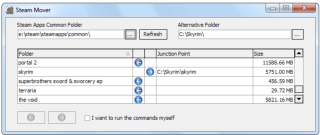
Se réveiller. Manger. Dirigez-vous vers le canapé. Regardez quelques films/jouez à des jeux. Dormir. Répéter.
Oui, presque toutes nos vies tournent autour de ce cycle. Pour survivre à ces moments difficiles causés par l'épidémie de Coronavirus, il est devenu essentiel de passer du temps à l'intérieur de nos maisons. Alors, que peut-on faire pour tuer le temps tout en étant isolé à la maison ? Eh bien, certains préféreraient regarder des films et des émissions de télévision, d'autres préféreraient appeler leurs amis par vidéo. Et puis, il y a beaucoup de gens différents qui aiment jouer à des jeux 24h/24, 7j/7, c'est-à-dire des drogués de jeux.
Si vous vous appelez un fanatique du jeu, alors nous sommes sûrs que vous devez avoir entendu parler de Steam, n'est-ce pas ? Steam est la destination ultime pour tous les joueurs où vous pouvez jouer à des jeux en mode individuel, multijoueur, créer vos jeux et probablement tout ce qui tourne autour du mot « jeu ».
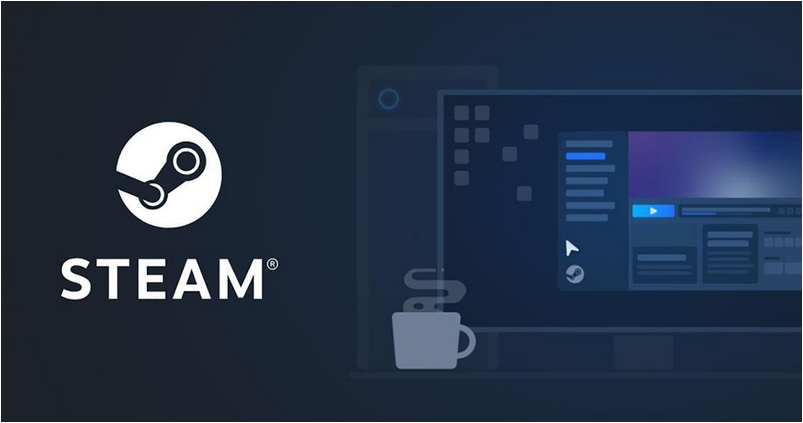
Source de l'image : Vapeur
Trucs et astuces Steam pour les joueurs
Qu'est-ce que Steam ?
Alors, qu'est-ce que Steam exactement ? Steam est un espace virtuel en ligne, qui ressemble davantage à un client logiciel autonome qui vous permet de jouer à des tonnes de jeux téléchargés par des éditeurs tiers. Non seulement cela, Steam propose également des mises à jour automatiques pour chaque jeu et en plus de cela, il vous fournit également une plate-forme sur laquelle vous pouvez interagir avec d'autres joueurs de la communauté.
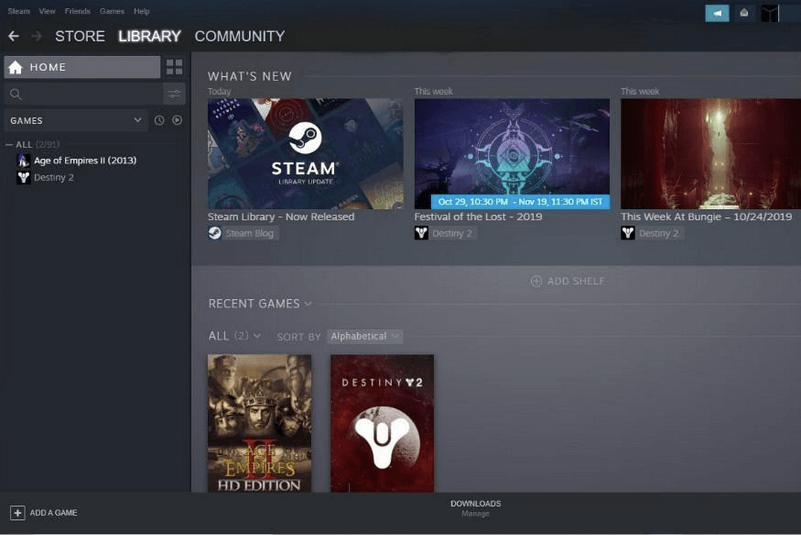
Source de l'image : iCraze Magazine
Lancé en 2003, Steam est un service de jeux PC très populaire avec plus de 34 000 jeux joués par 95 millions de joueurs actifs (en moyenne) à travers le monde. Tout comme vous avez un magasin d'applications sur votre smartphone pour télécharger des applications et des jeux, de la même manière, Steam est une plate-forme qui vous permet de jouer à des jeux sur votre appareil.
Alors, êtes-vous prêt à explorer les trucs et astuces Steam pour tirer le meilleur parti de ce service de jeu ? Voici un tas de fonctionnalités intéressantes qui vous aideront à démarrer et à utiliser ce client de jeu PC à son plein potentiel.
Plongeons-nous.
Gérer les dossiers de jeu
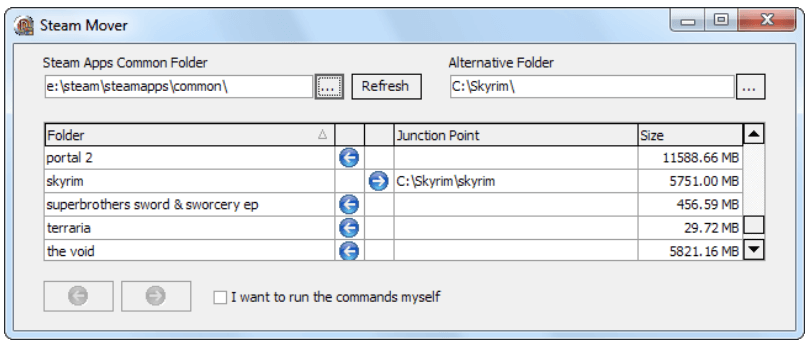
Vous avez épuisé tout votre espace disque lors du téléchargement de jeux ? Avec l'aide du service « Steam Mover », vous pouvez facilement gérer vos dossiers de jeux et personnaliser les paramètres où chaque jeu est stocké sur votre appareil. Plutôt que d'installer et de télécharger tous vos jeux dans un seul dossier, vous pouvez utiliser des dossiers alternatifs ou un disque dur portable pour charger vos jeux préférés. Cela permettra non seulement de garder toute votre collection de jeux organisée, mais vous permettra également de charger des jeux plus rapidement pour une expérience de jeu plus fluide.
Lisez aussi: 14 meilleures alternatives iMovie pour Mac et Windows
Télécharger des jeux à distance
Source de l'image : Assistance Steam
L'installation et le téléchargement de jeux prennent une éternité, surtout si vous êtes coincé avec une faible vitesse Internet. Oui, nous détestons tous attendre, en particulier les joueurs. Eh bien, Steam vous offre un moyen alternatif de télécharger et de jouer à des jeux. Donc, ce que vous pouvez faire est de télécharger l'application mobile Steam sur votre Android ou iPhone, puis de télécharger le jeu sur votre appareil. Une fois le jeu téléchargé avec succès sur votre appareil, vous pouvez y accéder à distance depuis votre compte Steam et commencer à jouer à des jeux sans trop attendre.
Gérer le partage de la bibliothèque familiale
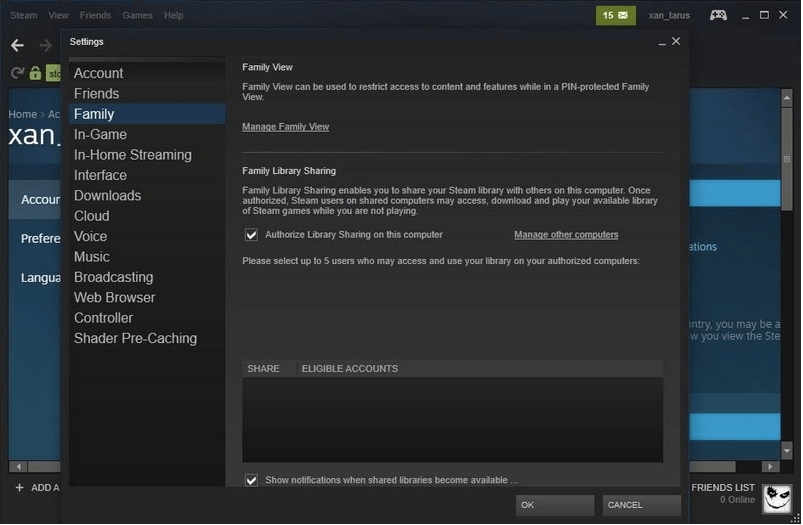
Source de l'image : Auslogics
Steam propose également une option de partage familial, où vous pouvez partager votre bibliothèque de jeux avec jusqu'à 10 ordinateurs autorisés différents. Pour utiliser le partage de bibliothèque familiale sur Steam, rendez-vous sur la page Web officielle de Steam ou sur le portail Steam, appuyez sur l'option Votre magasin> Préférences dans la barre de menu supérieure. Sélectionnez l'onglet « Détails du compte » dans le volet de menu de gauche, puis faites défiler jusqu'à la section « Paramètres de la famille ». Appuyez sur l'option « Gérer le partage de la bibliothèque familiale », suivez les instructions à l'écran, et vous êtes alors prêt à partir.
Lisez aussi: Top 10 des sites Web et blogs de jeux à suivre
Masquer les jeux de la bibliothèque Steam
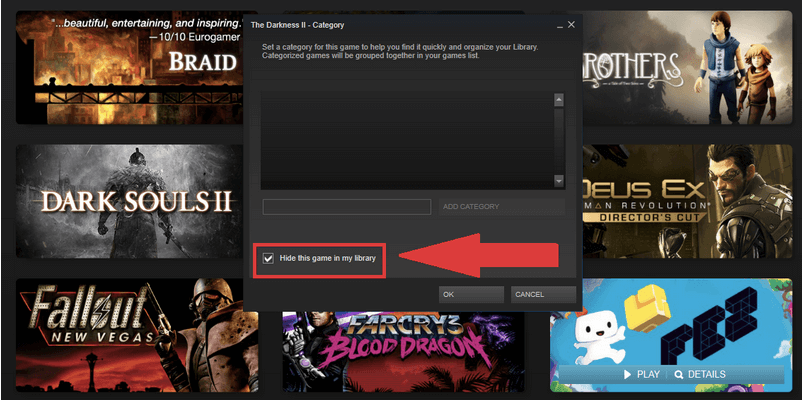
Source de l'image : PC World
Votre bibliothèque de jeux Steam est-elle encombrée de tonnes de titres de jeux auxquels vous ne jouez même pas fréquemment ? Eh bien, Steam vous offre une option où vous pouvez masquer quelques jeux de votre bibliothèque pour la garder bien organisée. Pour ce faire, faites un clic droit sur n'importe quel jeu, sélectionnez l'option « Masquer ce jeu dans ma bibliothèque ».
Lorsque vous cachez un jeu en particulier, il ne sera pas supprimé et sera toujours dans votre compte. Donc, si à l'avenir vous changez d'avis et avez envie de rejouer à ce jeu, vous pouvez accéder à Bibliothèque> Rechercher> Bouton Jeux> Dossier caché.
Il y avait quelques trucs et astuces Steam qui vous aideront à tirer le meilleur parti de vos sessions de jeu. Vous avez déjà eu votre dose de Steam ? Vous cherchez quelque chose de nouveau? Découvrez ces 10 meilleures alternatives Steam idéales pour les jeux sur PC.
Découvrez comment résoudre l
Découvrez comment résoudre les plantages de Black Myth : Wukong afin de profiter de ce RPG d’action passionnant sans interruptions.
Si la barre de jeu continue d
Découvrez l\
Découvrez les 5 jeux LAN et multijoueurs incontournables de la dernière décennie qui vous permettront de jouer avec vos amis. Ne manquez pas ces titres légendaires!
Découvrez comment désactiver le gyroscope sur Steam Deck pour optimiser votre expérience de jeu. Suivez notre guide étape par étape pour des jeux spécifiques.
Le Steam Deck est une merveille de jeu portable, mais vous avez parfois envie de la fidélité graphique et de la profondeur de la bibliothèque de votre PC domestique. Utilisez Moonlight pour streamer vos jeux.
Découvrez comment quitter le mode bureau sur Steam Deck et profitez au maximum de cette console polyvalente.
Avant de réinitialiser votre PS4 aux paramètres d\
Vous envisagez d








